windows10系统删除不了kingsoft文件夹如何解决
windows10系统删除不了kingsoft文件夹怎么办?kingsoft是金山软件默认的存放目录(一般在C:\Program Files (x86)\kingsoft中),不少用户反馈该文件夹总是删除不掉。该问题是由于金山软件一直会自动启动导致的。下面,小编就给大家分享下具体解决方法。
方法一:
1、在开始菜单中按下鼠标右键,在弹出的菜单中点击【程序和功能】;
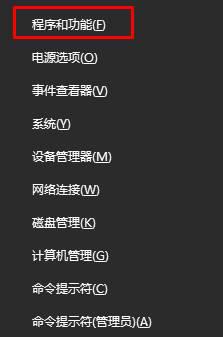
2、打开后,我们在里面一般将以下几个软件卸载掉就可以: 【kbasesrv】,会强制更改浏览器主页;
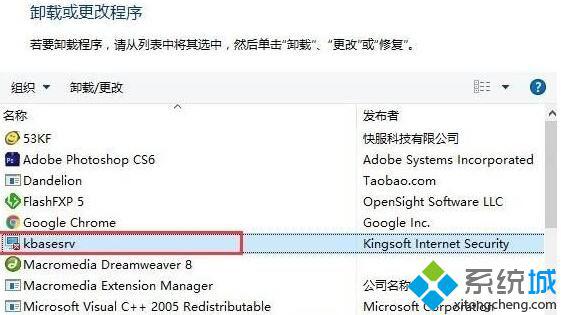
3、还有一些:金山毒霸、金山卫士等软件,如果真的不知道那些是金山的软件,我们可以【发布者】一栏下找,只要是kingsoft Corp的关键词,都要删除,卸载后就可以删除kinggsoft文件夹了。
方法二:
1、右键点击此电脑,然后点击“管理”选项;
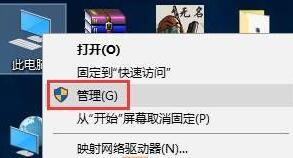
2、在服务列表中,如图所示,我们可以看到3个kinggsoft的服务;
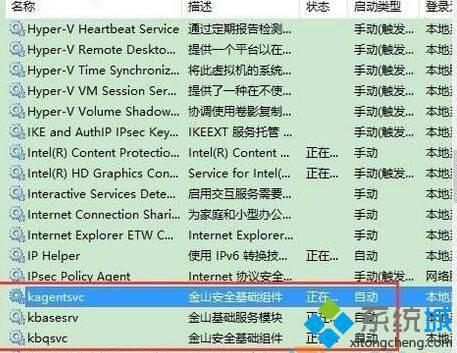
3、依次打开这几个服务,将启动方式选择“禁用”,然后再停止该服务。再点击“应用”,最后再点击“确认”按钮即可。
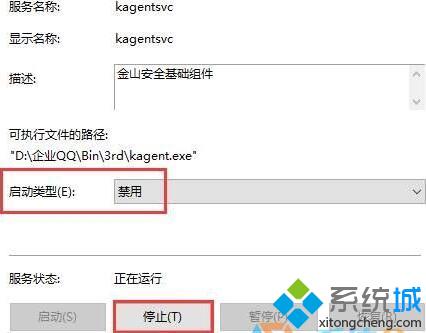
4、完成操作就可以删除“kinggsoft”文件夹了。
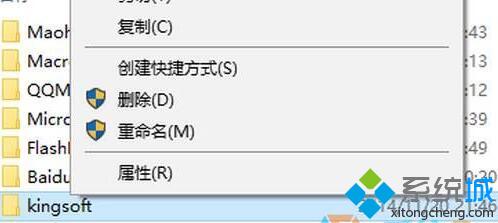
windows10删除不了kingsoft文件夹的两种解决方法就为大家介绍到这里了。大家可以根据自己的需求,任选一种方法进行操作!
相关教程:kingsoft文件夹可以删除吗win7不能删除文件夹win7文件夹删除不了如何删除系统文件夹我告诉你msdn版权声明:以上内容作者已申请原创保护,未经允许不得转载,侵权必究!授权事宜、对本内容有异议或投诉,敬请联系网站管理员,我们将尽快回复您,谢谢合作!










